Содержание
схема обжима, инструменты, правила и порядок
- Главная
- Полезное
- Полезные статьи
- Обжим витой пары: схема, порядок, инструменты
×
По вашему адресу мы проведём дополнительную проверку по тех.возможности и обновим зону покрытия
×
Проверьте адрес на возможность подключения
Не получается найти адрес?
×
Подключение тарифа
Технологии развлечений
200
Мбит/с
150
Каналов
15
Гб
2000
Мин
500
Смс
Стоимость подключения
0₽
Абонентская плата в месяц
600₽
Итого
600₽
×
Оставьте заявку, и мы перезвоним вам для консультации
×
Получить консультацию
×
Оперативная поддержка
8 (958) 111-94-69
Проверить кабель, переоформить договор, оформить переезд, подключиться.
×
Бесплатное подключение
8 (958) 111-94-69
Проверить кабель, переоформить договор, оформить переезд, подключиться.
или заполните форму для консультации специалиста
×
Выберите город
Волгоград
Воронеж
Екатеринбург
Иркутск
Казань
Кемерово
Красноярск
Москва
Нижний Новгород
Новокузнецк
Новосибирск
Омск
Пермь
Ростов-на-Дону
Самара
Санкт-Петербург
Томск
Челябинск
Определить автоматически
×
Подберите тариф, ответив на 6 вопросов
1. Где планируете подключение?
2. Какие услуги вам нужны?
3. Вы хотите стать новым клиентом?
4. Введите адрес подключения
Введите адрес подключения
5. На какую сумму ориентируетесь?
6. Нужен ли WIFI роутер?
×
Спасибо, Ваша заявка отправлена!
Как обжать витую пару: пошаговое руководство
8 мая 2021
Ликбез
Технологии
Просто следуйте инструкции, и всё получится.
1. Разберитесь с основами
Витая пара — это кабель для соединения устройств в локальной сети. Внутри у него восемь разноцветных проводников, которые свиты между собой попарно. На каждом конце кабеля есть коннектор 8P8C. Да‑да, не RJ‑45, а именно 8P8C — именно так правильно называются штекеры, которые мы вставляем в роутер и компьютер.
Жилы внутри коннекторов располагаются в определённой последовательности в зависимости от стандарта — сейчас актуальны T568A или T568B. При этом порядок проводников в штекерах с двух сторон может быть как одинаковым (прямой кабель), так и разным (кросс‑кабель). Первыми соединяются пассивное и активное устройства, например, компьютер и роутер, а вторым — два пассивных, например пара компьютеров.
Первыми соединяются пассивное и активное устройства, например, компьютер и роутер, а вторым — два пассивных, например пара компьютеров.
Во всём этом легко запутаться, но не спешите пугаться: строгое соблюдение подобных правил было актуально много лет назад. Сейчас порты во всех относительно современных устройствах умеют автоматически распознавать тип соединения и подстраиваться под него. Поэтому неважно, какой кабель или схему использовать, — всё будет работать.
Чаще всего применяют прямой кабель — чтобы не путаться — и стандарт T568B, как более актуальный. Мы рекомендуем поступить именно так.
Исключение составляют разве что PoE‑устройства, вроде камер, которые получают питание по витой паре. При разном порядке жил на концах кабеля они не смогут работать.
2. Приготовьте всё необходимое
Вот что вам понадобится:
- кабель;
- коннекторы 8P8C;
- кусачки или ножницы;
- отвёртка с плоским шлицем.
Желательно, взять штекеров с запасом — на случай, если не получится с первого раза.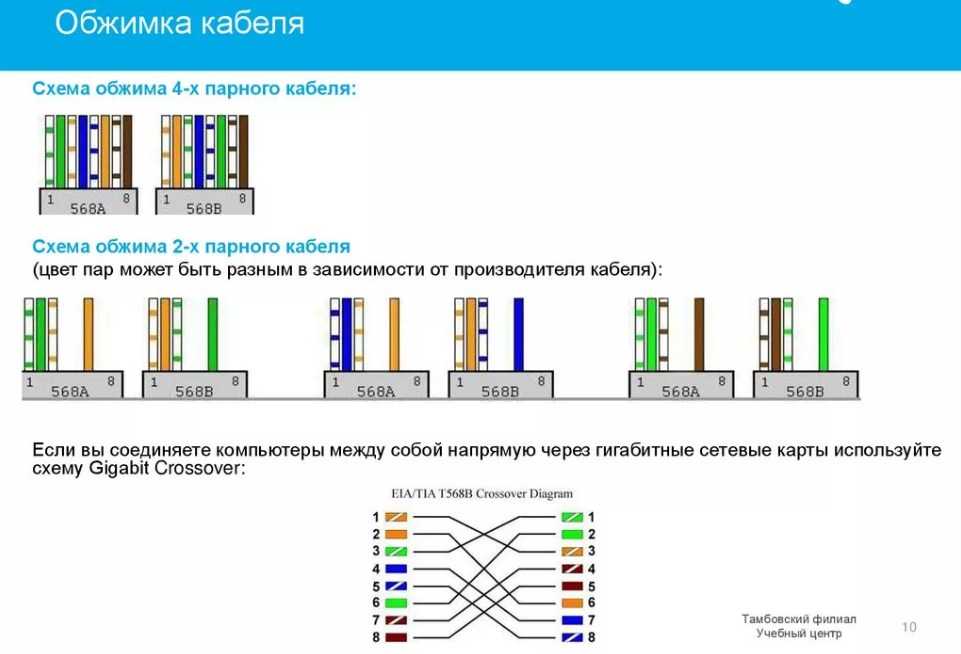 Сама обжимка выполняется специальным инструментом — кримпером. Но для разового использования покупать его нет смысла. Ведь можно легко обойтись подручными средствами, вроде плоской отвёртки или ножа.
Сама обжимка выполняется специальным инструментом — кримпером. Но для разового использования покупать его нет смысла. Ведь можно легко обойтись подручными средствами, вроде плоской отвёртки или ножа.
3. Снимите внешнюю оболочку с кабеля
Кадр: Electronics&Computers / YouTube
Отрежьте кусок витой пары необходимой длины и аккуратно снимите по 2–3 см внешней изоляции с обоих концов. Её нужно прорезать не до конца, чтобы не повредить жилы. Для этого возьмите ножницы, слегка сожмите их и покрутите вокруг оси кабеля. Затем просто снимите надрезанную оболочку руками.
Не зачищайте слишком много: если изоляция не будет заходить внутрь разъёма, он плохо зафиксируется на кабеле и со временем контакт может нарушиться.
4. Выровняйте и подрежьте жилы
Кадр: Electronics&Computers / YouTube
Отрежьте капроновую нить, которая проходит рядом с жилами, чтобы она не мешала. Расплетите пары проводников, выпрямите их и выровняйте в одну линию. Теперь кусачками или ножницами подрежьте жилы на несколько миллиметров, чтобы все они были одинаковой длины.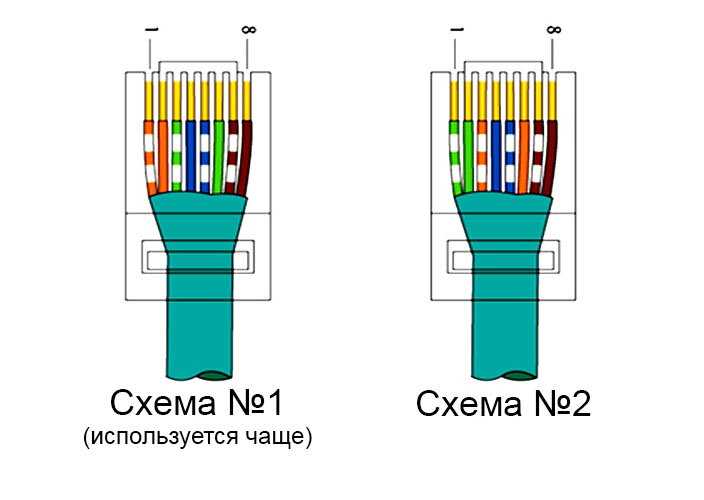
5. Расположите проводники в правильном порядке
Схема размещения проводников в коннекторах для прямого кабеля T568B Иллюстрация: Артём Козориз / Лайфхакер
Как и договаривались, мы будем использовать прямой обжим по схеме T568B. Ориентируясь на схему, расставьте все жилы в нужной последовательности. Первым должен идти бело‑оранжевый проводник, а последним — коричневый. И так на обоих концах кабеля. Если после перестановки жилы стали разной длины — подрежьте их ещё раз.
6. Наденьте коннектор
Кадр: Electronics&Computers / YouTube
Переверните штекер язычком защёлки вниз. Возьмите его так, чтобы сторона, куда вставляется кабель, была направлена к вам, и вставьте проводники в отведённое для них место. Предварительно зачищать их не нужно.
Проследите за тем, чтобы жилы вошли до упора и не перепутались в процессе. Обратите внимание: для надёжного соединения в разъём должны входить не только проводники, но и 8–10 мм внешней оболочки.
7. Закрепите разъём
Кадр: Electronics&Computers / YouTube
Далее нужно зафиксировать штекер, который нужен для того, чтобы кабель ненароком не выдернулся и вы не остались без интернета.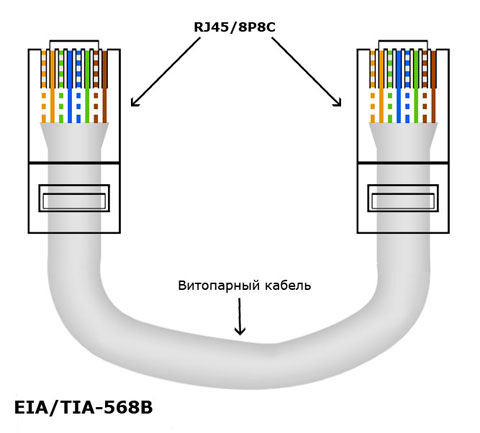 Это можно сделать и потом, но лучше не откладывать: так не придётся придерживать жилы при обжиме.
Это можно сделать и потом, но лучше не откладывать: так не придётся придерживать жилы при обжиме.
Для этого разверните штекер контактами вверх и положите на стол или другую твёрдую поверхность. Убедитесь, что внешняя оболочка входит чуть глубже фиксатора. Если это не так, вытащите провод и немного укоротите жилы. Надавите отвёрткой на небольшой лепесток в углублении у края разъёма, чтобы прижать кабель.
8. Выполните обжим
Кадр: Electronics&Computers / YouTube
Теперь самое время обжать коннектор. При наличии кримпера его достаточно просто вставить в инструмент и нажать на рукоятку. Мы же будем действовать несколько иначе. Но этот способ ненамного сложнее.
Не переворачивая штекер, придерживайте его рукой. Возьмите плоскую отвёртку и с усилием (но не чрезмерным) поочерёдно надавите на все контакты. Вы почувствуете, как они поддадутся и немного опустятся, прорезав изоляцию жил и зафиксировав их.
Правильно обжатые контакты должны располагаться вровень с поверхностью штекера — они должны быть немного утоплены в неё.
В противном случае коннектор будет туго вставляться в разъём.
9. Проверьте работу кабеля
Остаётся соединить нашей витой парой роутер и компьютер (ну или другие устройства) и проверить, есть ли интернет. Если всё сделано верно, то на разъёмах девайсов замигают светодиоды и через пару секунд появится подключение.
Если кабель не заработает, попробуйте ещё раз прожать контакты — возможно, какой‑то из них сел не полностью. Также обязательно убедитесь, что жилы в коннекторе расположены в правильной последовательности. Если они перепутаны — обрежьте штекер и выполните обжим ещё раз.
Читайте также 💿⚙️💻
- Как подключить второй монитор к компьютеру
- Как подключить камеру к компьютеру
- Как подключить компьютер к телевизору
- Как подключить проводные и беспроводные наушники к компьютеру
- Как подключить телефон к телевизору с помощью провода?
Как установить разъемы на витую пару
08 апр Установка разъемов на витую пару
Опубликовано в 20:20
в Установка сетевого кабеля
by admin
Витая пара является наиболее часто используемым типом кабеля в современных структурированных сетевых кабельных системах, и два основных типа разъемов, связанных с этими сетевыми кабелями, — это разъемы RJ-11 и RJ-45. RJ просто означает зарегистрированный разъем, а числа 11 и 45 относятся к номеру стандарта интерфейса.
RJ просто означает зарегистрированный разъем, а числа 11 и 45 относятся к номеру стандарта интерфейса.
Эти два типа разъемов очень похожи и сделаны из пластика с тонкими металлическими контактами. Более простая меньшая версия из двух — это RJ-11 с двумя проводниками и стандартным шестипозиционным соединением внутри него. В прошлом разъем RJ-11 использовался при установке телефонных приложений как в коммерческих, так и в жилых помещениях, хотя сейчас он обычно используется только в последнем из двух.
Разъем RJ-45 в настоящее время является широко устанавливаемым разъемом, особенно в коммерческих структурированных сетевых кабельных системах, и немного шире, чем два разъема с восьмипозиционным соединением и четырьмя проводниками. Разъемы RJ-11 и RJ-45 выпускаются в двух версиях для подключения как многожильных, так и одножильных проводников.
Стандарты проводки витых кабелей
Если вы посмотрите на конец стандартного кабеля UTP, вы увидите четыре пары проводов разного цвета: зеленый, оранжевый, синий или коричневый. В каждой паре один сплошной цвет, а другой с белыми полосами. Эти кабели могут быть подключены двумя разными способами, и они называются T-568A и T-568B, и последний является наиболее распространенным. Ниже приведены два различных стандарта проводки:
В каждой паре один сплошной цвет, а другой с белыми полосами. Эти кабели могут быть подключены двумя разными способами, и они называются T-568A и T-568B, и последний является наиболее распространенным. Ниже приведены два различных стандарта проводки:
568A
- Белый/зеленый
- Зеленый
- Белый/оранжевый
- Синий
- Белый/Синий
- Оранжевый
- Белый/Коричневый
- Коричневый
568B
- Белый/оранжевый
- Оранжевый
- Белый/зеленый
- Синий
- Белый/Синий
- Зеленый
- Белый/Коричневый
- Коричневый
Установка соединителя кабеля витой пары
Основной метод, используемый для подключения этих разъемов к кабелю витой пары, — это обжимка, и, хотя процедура довольно проста, это важный навык, который должен знать каждый установщик сетевых кабелей.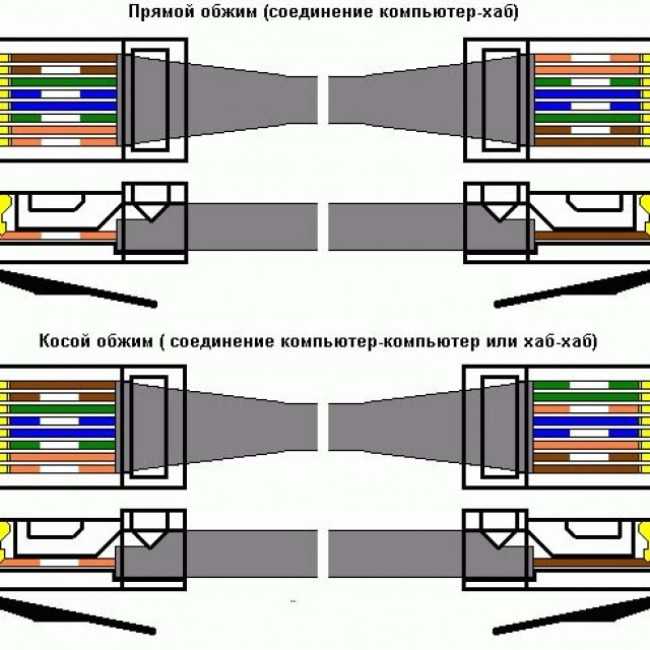 Инструменты, которые вам понадобятся для работы, это, очевидно, кабель и разъемы, а также инструмент для зачистки, пара обжимных инструментов и кабельный тестер для проверки качества соединения.
Инструменты, которые вам понадобятся для работы, это, очевидно, кабель и разъемы, а также инструмент для зачистки, пара обжимных инструментов и кабельный тестер для проверки качества соединения.
Инструмент для зачистки оболочки кабеля снимает внешнюю оболочку с кабеля, а обжимной инструмент для кабельных разъемов соединяет кабель, нажимая металлические контакты внутри разъема на жилы кабеля.
Во-первых, вы измеряете и отрезаете кабель, к которому хотите добавить разъем, убедившись, что вы отрезали его примерно на 3 дюйма длиннее, чем нужно.
Далее необходимо снять примерно 1,5 дюйма оболочки кабеля, поэтому вставьте кабель в инструмент для зачистки и дважды поверните его вокруг кабеля, чтобы прорезать оболочку. Затем осторожно стяните отрезанный кусок оболочки кабеля, чтобы обнажить внутренние проводники. Если на куртке есть разрезной шнур белого цвета, обрежьте его по спинке.
Теперь, когда вы оголили жилы скрученного кабеля, вам нужно раскрутить пары и разделить каждый из восьми цветных проводов. Затем выровняйте каждый из отдельных проводов так, чтобы цветовой код соответствовал стандарту, который вы используете.
Затем выровняйте каждый из отдельных проводов так, чтобы цветовой код соответствовал стандарту, который вы используете.
Затем обрежьте концы всех разъемов так, чтобы все они были ровными и достаточно короткими, чтобы при вставке кабеля в разъем оболочка кабеля также частично находилась внутри.
Наконец, точно вставьте проводники, убедившись, что все они правильно совмещены с соответствующими контактами. Теперь осторожно вставьте их оба в обжимной инструмент и сильно сожмите ручку вниз, удерживая ее около трех секунд. Пластины внутри инструмента затем вдавливаются в разъем, вдавливая штифты в проводники и вдавливая пластиковый фиксатор в оболочку кабеля.
После того, как вы обжали разъем, еще раз проверьте, правильно ли обжаты все проводники и контакты. Если это не так, вам придется отрезать разъем и повторить процесс снова.
И последнее, но не менее важное: вам нужно будет проверить правильность подключения с помощью кабельного тестера, и в зависимости от типа используемого тестера необходимо следовать другой процедуре…
Посмотрите этот небольшой обучающий видеоролик о один из наших специалистов по мостовому кабелю подключает разъем RJ45 к концу кабеля категории 6.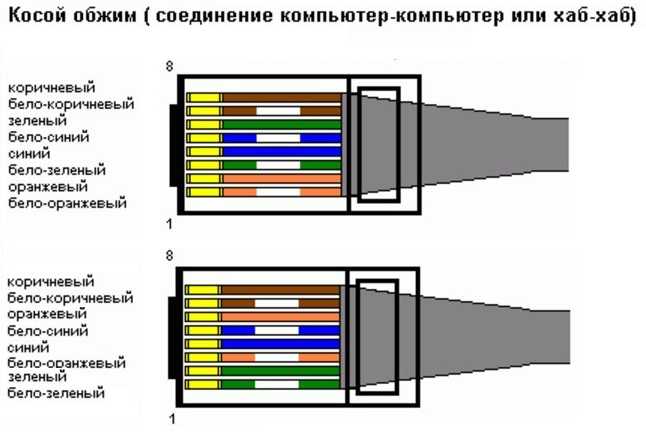
Обжим Ethernet-кабелей — Seattle Community Network Docs
В этой статье вы узнаете все об обжиме Ethernet-кабелей!
Что такое обжим кабеля Ethernet?
Обжим кабеля Ethernet — это процесс прикрепления разъемов к концам кабелей Ethernet. Этот процесс также называется «обжим RJ45», потому что RJ45 — это название разъемов, которые используются для кабелей Ethernet, и именно они обжимаются.
Почему?
Настройка сетей включает установку длинных кабельных соединений Ethernet между различными устройствами. Вместо того, чтобы покупать готовые кабели Ethernet различной длины (например, 5 футов, 10 футов, 50 футов и т. д.), более практично просто иметь большую катушку кабеля, которую мы можем свернуть и обрезать до нужной нам длины.
Поэтому нам нужно иметь возможность присоединить разъемы RJ45 к концам этих обрезанных кабелей, чтобы мы могли их действительно подключить!
Набор для обжима
Вот некоторые инструменты, которые должны быть в вашем наборе для обжима!
Обжимной инструмент RJ45
Обжимной инструмент RJ45 является наиболее важным инструментом.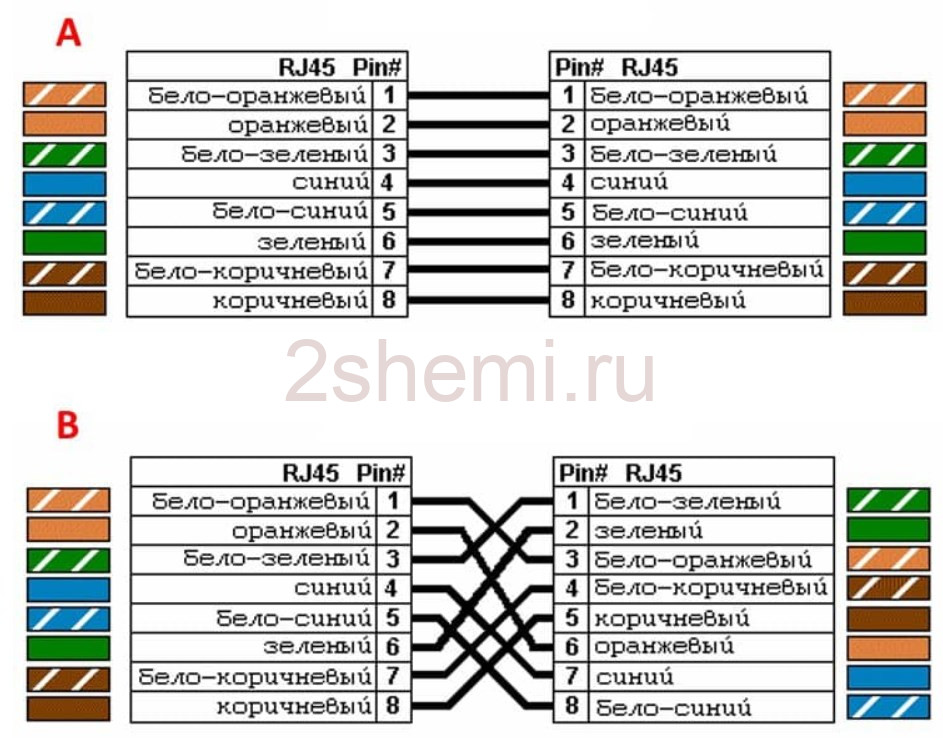 Хотя технически возможно обжимать кабели Ethernet без этого специализированного инструмента, это не очень практично для обжима большого количества кабелей.
Хотя технически возможно обжимать кабели Ethernet без этого специализированного инструмента, это не очень практично для обжима большого количества кабелей.
Его основная функция заключается в том, чтобы выполнять фактическую «обжимную» часть сжатия/обжатия крошечных золотых контактов в разъеме RJ45 на кабелях Ethernet. Он также имеет лезвия, которые можно использовать для резки или зачистки проводов.
Инструмент для зачистки кабелей
Инструмент для зачистки кабелей используется для снятия защитного экрана вокруг кабелей и обнажения внутренних проводов. Вы также можете сделать то же самое с помощью простого лезвия или ножниц. Самое сложное в зачистке кабелей — не перерезать внутренние провода!
Разъемы RJ45
Разъемы RJ45 необходимы для обжима, поскольку они имеют 8 золотых контактов, которые обжимаются на 8 проводах кабеля Ethernet. Это то, что подключается к портам Ethernet! Они также оснащены защелкой/зажимом, который фиксирует кабель Ethernet в порту после его подключения.
Колпачки RJ45
Колпачки RJ45 можно дополнительно использовать для защиты разъема RJ45. Он обеспечивает изоляцию и предотвращает легкий разрыв кабеля. Они должны быть надеты на кабель, прежде чем вы наденете разъемы RJ45!
Кабельный тестер RJ45
Кабельные тестеры RJ45 позволяют вам гарантировать, что вы сделали работу правильно!
Они состоят из двух частей, которые отделены друг от друга, и вы подключаете каждый конец обжатого кабеля Ethernet к порту на каждой части. Затем вы включаете его, и кабельный тестер проверит соединение для всех 8 контактов. Если на каком-либо из контактов есть отсутствующие огни, это означает, что вы где-то напутали и должны перезапустить!
Как обжать кабель Ethernet
Предполагая, что у вас есть набор для обжима и кабель Ethernet, который необходимо обжать, вот все шаги!
Шаг 0) Наденьте кожух RJ45 (дополнительно)
Шаг 1) Зачистите кабель
- Вставьте кабель в прорезь инструмента для зачистки и поверните его вокруг кабеля, чтобы сделать ровный разрез вокруг оболочки.
 Будьте осторожны, чтобы не порезать провода внутри!
Будьте осторожны, чтобы не порезать провода внутри! - Разверните экран из синей фольги и пластика, чтобы открыть витые пары проводов.
- Отодвиньте медный заземляющий провод в сторону. (Не обращайте внимания на белую нить.)
Шаг 2) Организуйте провода
На этом этапе вы возьмете 8 цветных проводов внутри кабеля Ethernet и расположите их в правильном порядке цветов.
ПРИМЕЧАНИЕ Это самая сложная часть обжима! Провода маленькие и их трудно контролировать. Не торопитесь и убедитесь, что вы делаете этот шаг правильно! В противном случае вам, возможно, придется вернуться и перезапустить.
Шаг 2.1) Раскрутите провода
Должно быть 4 пары проводов: зеленый, коричневый, оранжевый и синий. Каждая пара имеет провод сплошного цвета и провод полосатого цвета. Раскрутите эти пары и разделите их на 8 проводов.
Шаг 2.2) Выпрямите провода
После раскручивания проводов они, вероятно, все еще перекручены и выглядят так, как будто их хотят скрутить. На этом этапе вы должны аккуратно схватиться за все провода и попытаться выпрямить их, потянув за них. Это предотвратит перемещение проводов в дальнейшем.
На этом этапе вы должны аккуратно схватиться за все провода и попытаться выпрямить их, потянув за них. Это предотвратит перемещение проводов в дальнейшем.
ВНИМАНИЕ Не обрывайте провода!
Шаг 2.3) Разложите провода по порядку
Выпрямив провода, расположите их в правильном порядке! Убедитесь, что все провода плоские и находятся на одной линии друг с другом.
Заказ этих проводов:
- Оранжевые полоски
- Оранжевые сплошные
- Зеленые полоски
- Однотонные синие
- Синие полоски
- Сплошные зеленые
- Однотонный коричневый
909230024
СОВЕТ Разложив их по порядку, снова распрямите их вместе! Это поможет держать провода вместе.
Шаг 2.4) Обрежьте провода
Равномерно обрежьте провода до длины примерно 1/2 дюйма с помощью ножниц или лезвия обжимного инструмента. Вы хотите убедиться, что у вас достаточно места для проводов, чтобы дойти до конца разъема RJ45.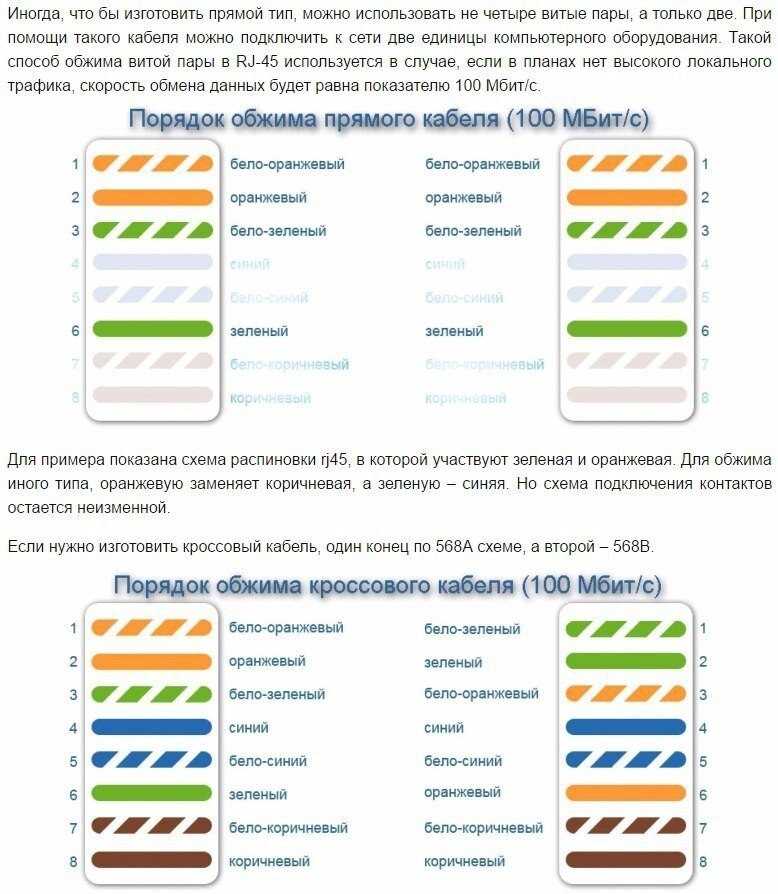 Но также постарайтесь оставить место для экрана кабеля, который будет вставлен в разъем.
Но также постарайтесь оставить место для экрана кабеля, который будет вставлен в разъем.
СОВЕТ Вы можете положить провода рядом с разъемом RJ45, чтобы увидеть, как долго вы должны отрезать его. Посмотрите на следующий шаг, чтобы увидеть, как выглядит конечный продукт.
СОВЕТ Если у вас нет экрана внутри разъема, провода могут позже отломиться, а это плохо.
СОВЕТ Убедитесь, что вы обрезали провода ровно!
Шаг 3) Вставьте провода в разъем RJ45
Аккуратно вставьте 8 проводов в разъем. Убедитесь, что зажим обращен от вас! Если его действительно сложно вставить в разъем, возможно, вы недостаточно распрямили провода на шаге 2.2 или 2.3.
ДОПОЛНИТЕЛЬНАЯ ИНФОРМАЦИЯ Вставка проводов зажимом от себя является стандартным. Однако технически вы можете сделать это «наоборот» и вставить провода с зажимом, обращенным к вам, если вы делаете это на обоих концах кабеля. Вы не должны делать этого на практике, потому что другие могут запутаться, глядя на ваш кабель.
Вы не должны делать этого на практике, потому что другие могут запутаться, глядя на ваш кабель.
Шаг 4) Обожмите
Вставьте разъем RJ45 в слот обжимного инструмента для разъемов RJ45. Слот должен быть помечен примерно как «8P» для 8-контактного разъема RJ45, который вы используете.
На этом этапе вы выполняете настоящую часть «обжима» и обжимаете/сжимаете/втыкаете 8 золотых контактов на разъеме RJ45 в 8 цветных проводов.
СОВЕТ Сожмите изо всех сил! Вы должны убедиться, что все 8 контактов обжаты.
Шаг 5) Проверка
Раздвиньте две части тестера и вставьте каждый конец кабеля в любую часть. Поверните переключатель в положение «Вкл.» или «Медленно». Если он работает, все 8 цифр должны мигать зеленым.
Если какой-либо из них не горит зеленым, значит, что-то не так, и вам нужно переделать! Разъем RJ45 нельзя использовать повторно после обжима, поэтому вам следует просто отрезать конец и вернуться к шагу 1.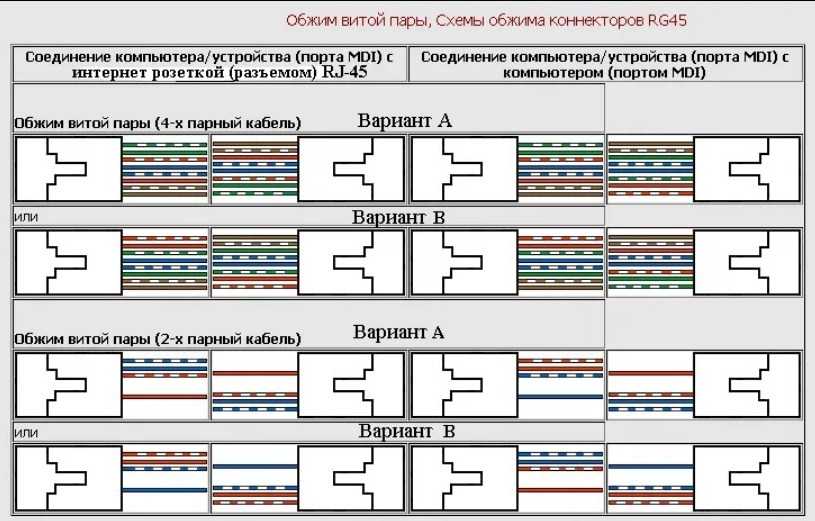
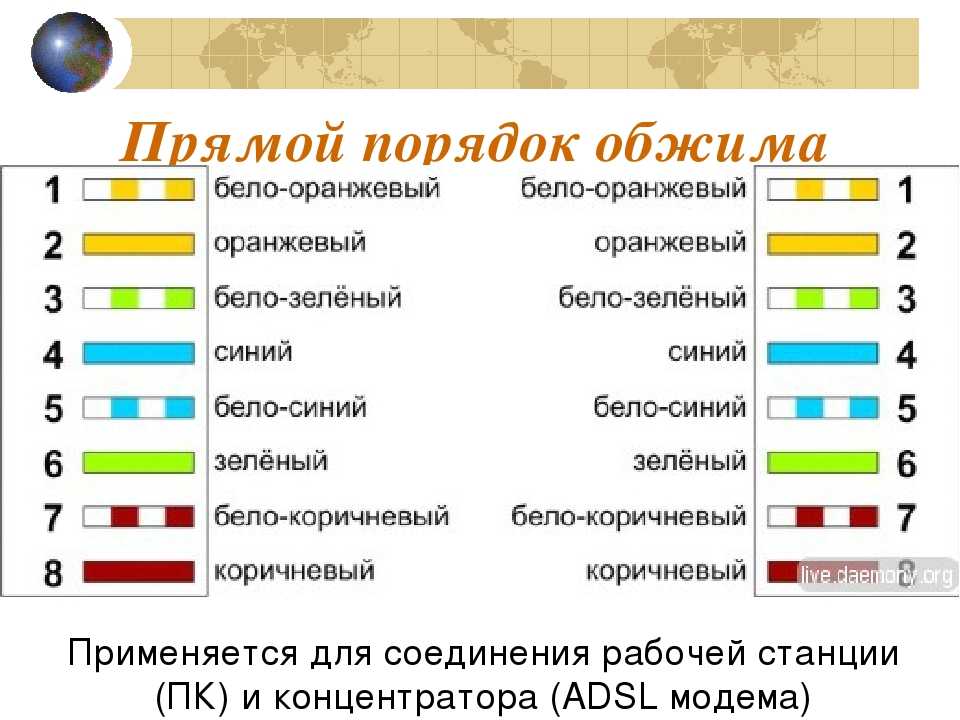 В противном случае коннектор будет туго вставляться в разъём.
В противном случае коннектор будет туго вставляться в разъём. Будьте осторожны, чтобы не порезать провода внутри!
Будьте осторожны, чтобы не порезать провода внутри!